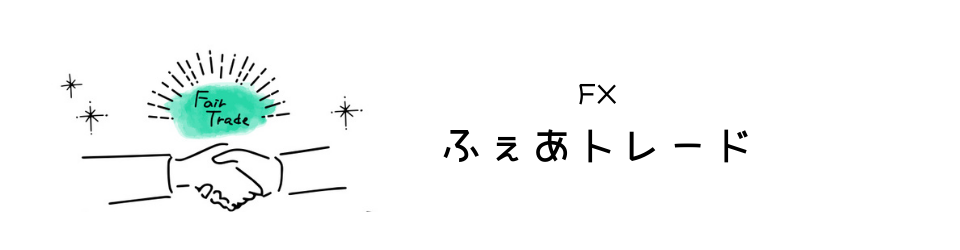XMのMT4は、「PC(Windows/Mac) / スマートフォン / タブレット」に対応しています。
XM(エックスエム)のMT4をPCにダウンロードする手順は、
XM公式サイトのメニューから【プラットフォーム → PC対応MT4/Mac対応MT4 → MT4をダウンロードする】の順に進みダウンロードを行います。
また、ダウンロード不要でインターネットブラウザから直接MT4を使えるウェブトレーダー版もあります。
今回この記事では、PC(Windows/Mac)でMT4をダウンロードする方法とインストールする方法を詳しく解説しています。

この記事の目次
XM(エックスエム)【Windows版】【Mac版】MT4ダウンロード方法
スマホ版MT4アプリもありますが、インジケーター等を入れトレードの分析などをしたりするには『画面が小さく』不便です。
より優位性のあるトレード分析・トレードをしたい方、また自動売買EAなどを導入する際には必ずPC版MT4が必要になりますよ!
まだダウンロードしていない方はこの記事を読みながらダウンロード&インストールしてみてください!
・PC版MT4『Windows』『Mac』それぞれのダウンロード方法とインストール方法
FXしたい男 外出中もトレードをしたいんだけど、携帯でもMT4使えますか?? さゆ管理人 はい!スマホ用のMT4アプリがあるので 今回はダウンロード&インストールする方法と[…]
XM(エックスエム)【Windows版】MT4のダウンロード方法
まずお使いのPCがWindowsの場合のダウンロード方法から解説します。
最初に、お使いのPCの『検索エンジン』に【 XM MT4 ダウンロード 】と記入し検索しましょう。
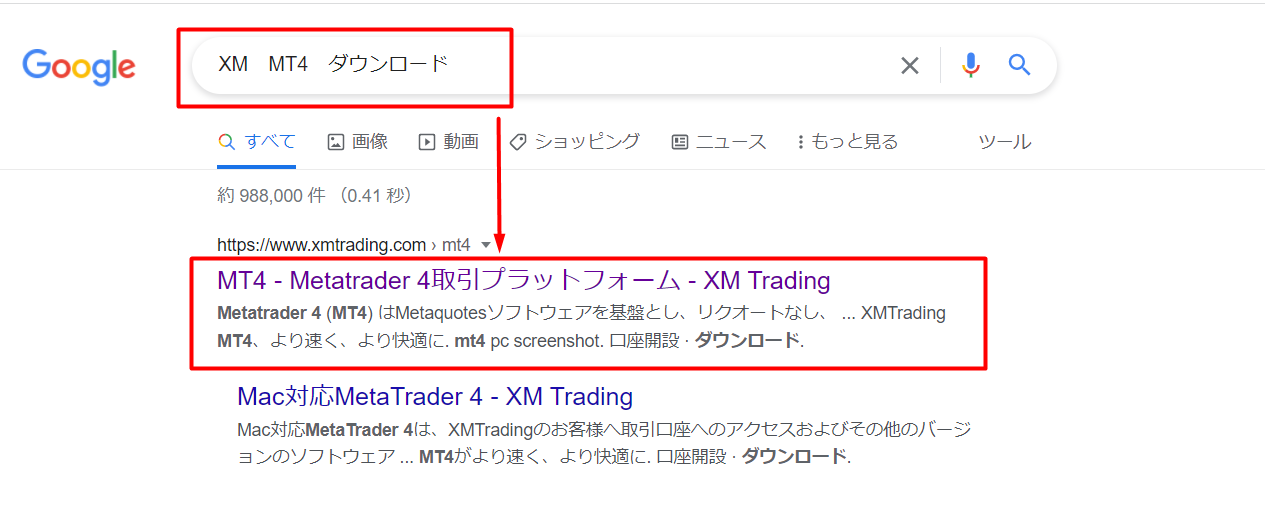
すると上の画像の様にXM Trading公式サイトが一番トップに出てくるのでクリックし進みます。
公式サイトの画面が表示されますので、メニューの中の【プラットフォーム】をクリックします。
黒い画面の中からダウンロードしたいMT4をクリックします。Windowsの場合は【PC対応MT4】です。
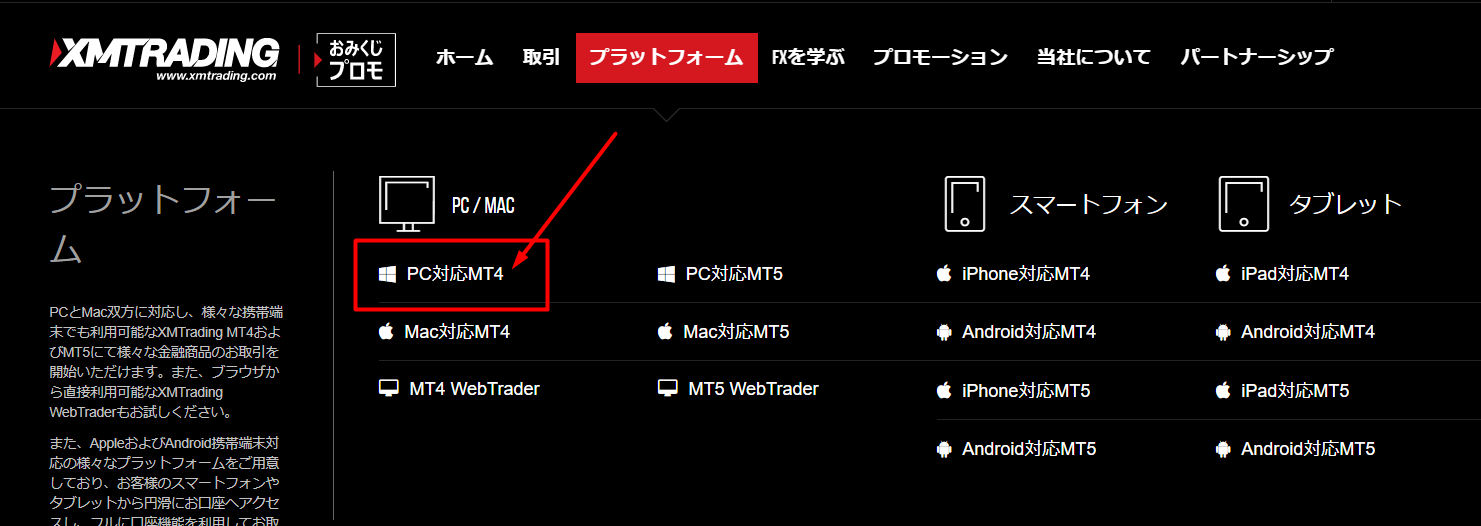
間違えない様に気を付けましょう。
そしてPCの画像が載っているページに進むことが出来たら、下へスクールすると【ダウンロード】のボタンに到着です。
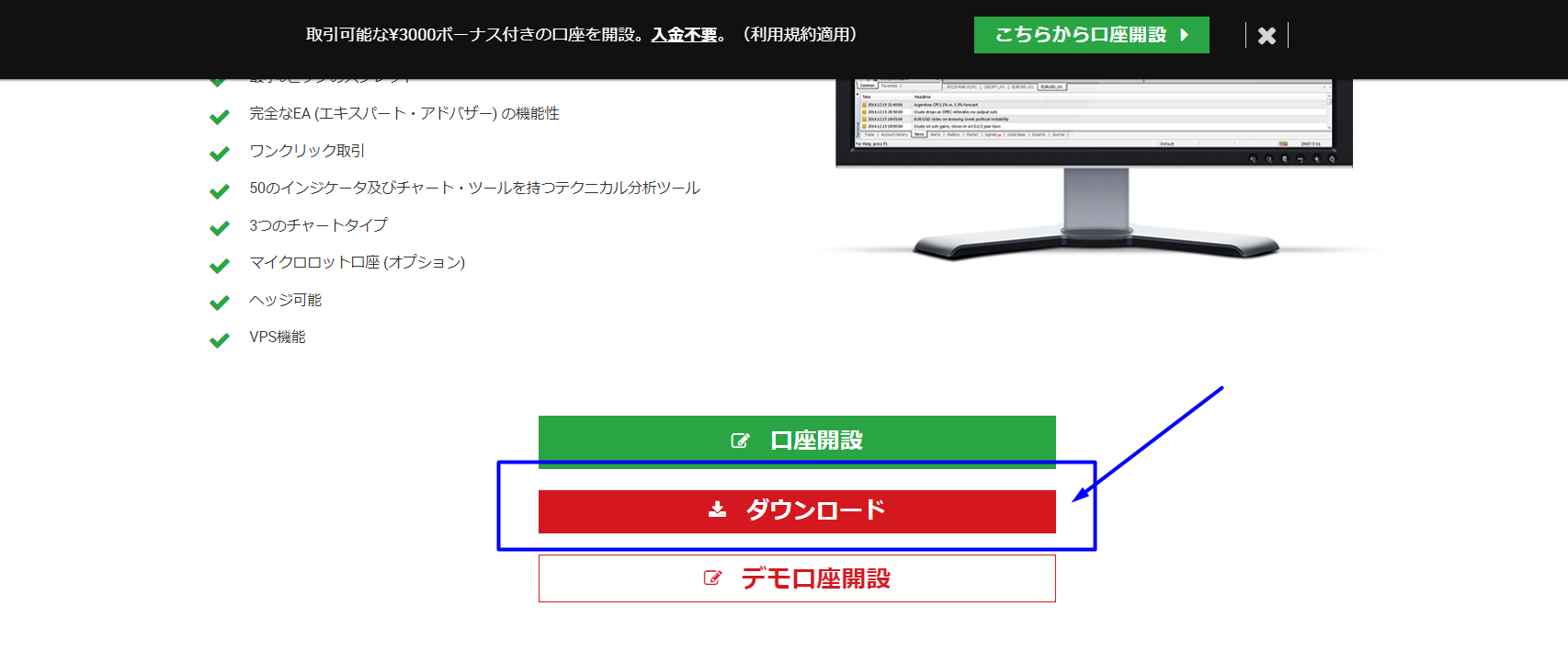
クリックするとダウンロードが開始されます。

これでWindows版のMT4のダウンロードは完了しました!
XM(エックスエム)【Mac版】MT4のダウンロード
最初に、お使いのPCの『検索エンジン』に【 XM MT4 ダウンロード 】と記入し検索しましょう。
すると上の画像の様にXM Trading公式サイトが一番トップに出てくるのでクリックし進みます。
公式サイトの画面が表示されますので、メニューの中の【プラットフォーム】をクリックします。
黒い画面の中からダウンロードしたいMT4をクリックします。Macの場合は【Mac対応MT4】です。
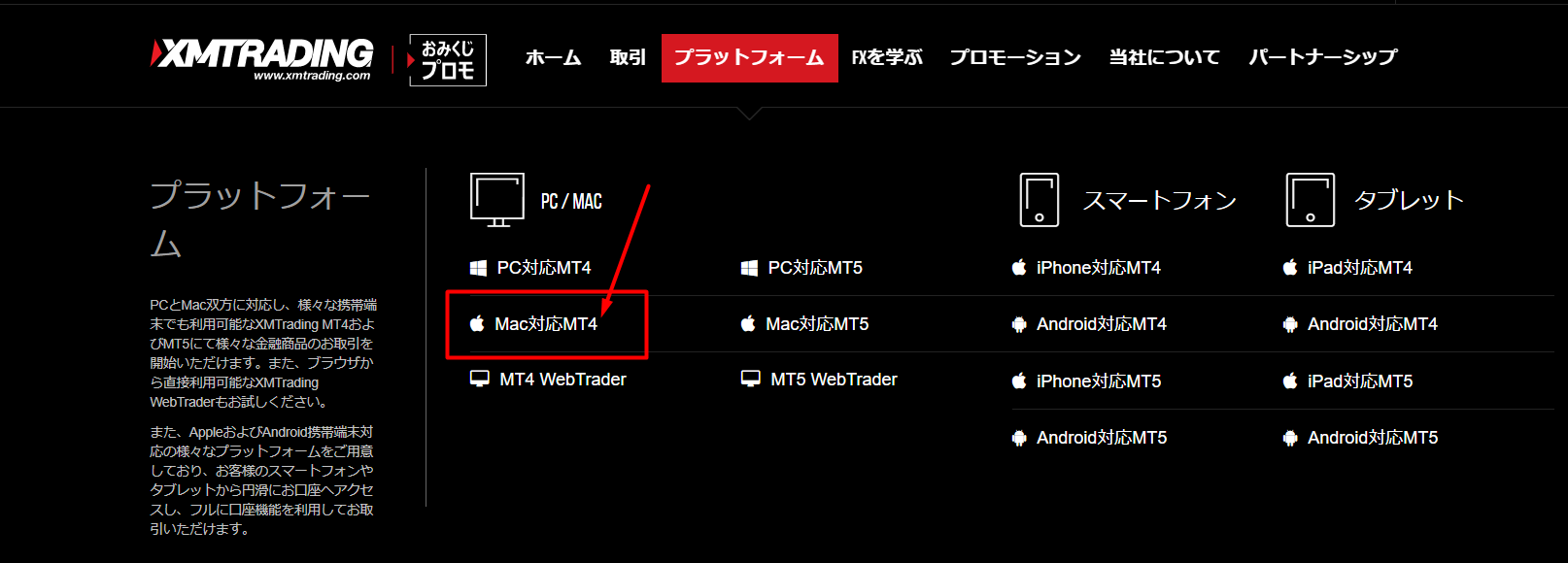
間違えない様に気を付けましょう。
そしてPCの画像が載っているページに進むことが出来たら、下へスクールすると【ダウンロード】のボタンに到着です。
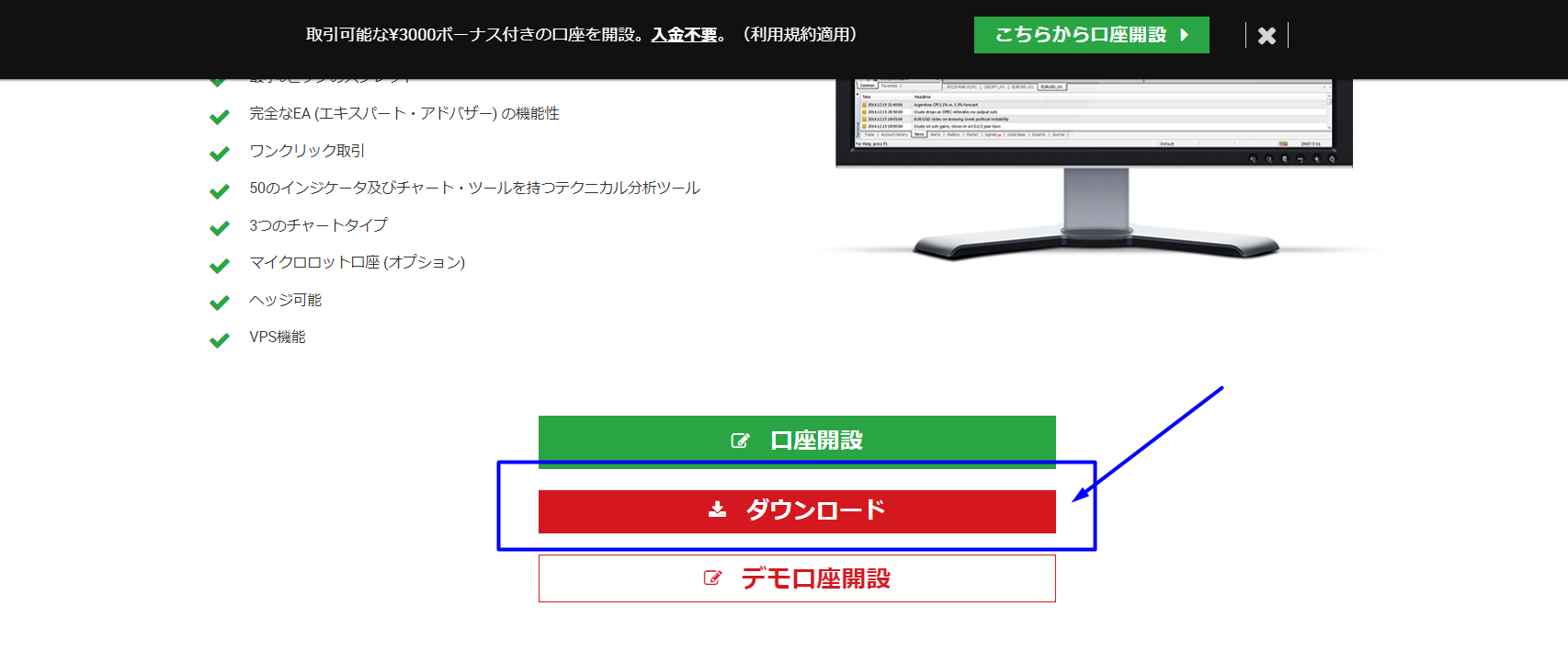
クリックするとダウンロードが開始されます。

これでダウンロードが完了です。
XM(エックスエム)【Windows版】【Mac版】MT4インストール方法
次はインストール方法です。こちらも簡単なのでご安心を(#^^#)
まずはダウンロードしたMT4ファイルを開きます。
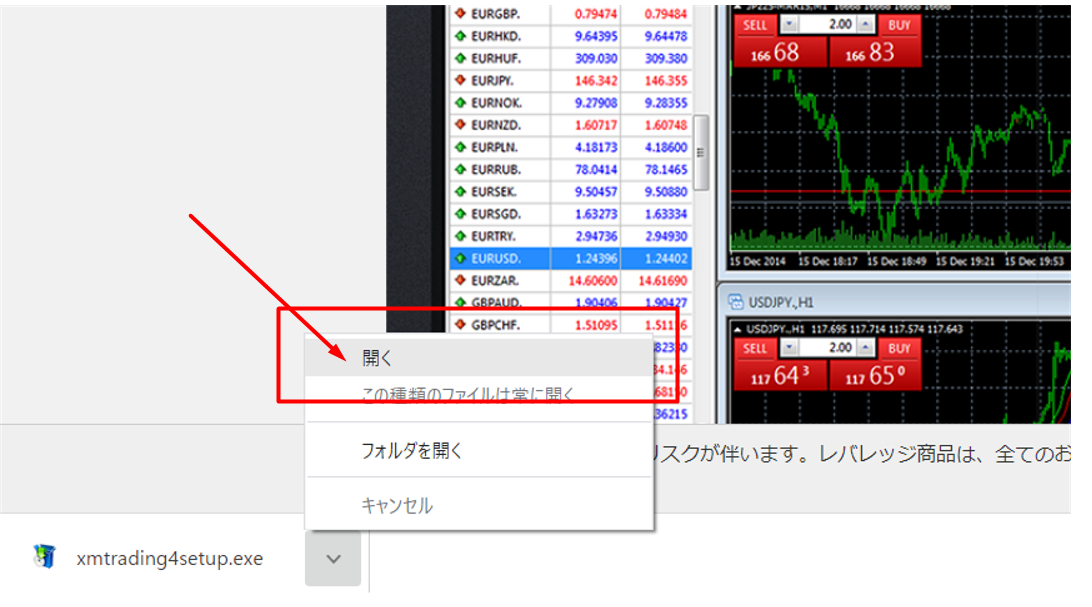
開くと次のような画面が表示されるので同意書に目を通し【次へ】をクリックします。
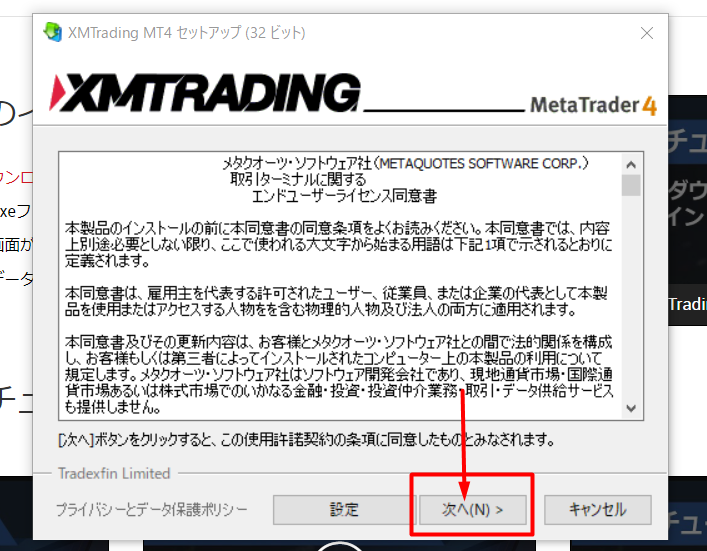
するとインストールが開始されます。
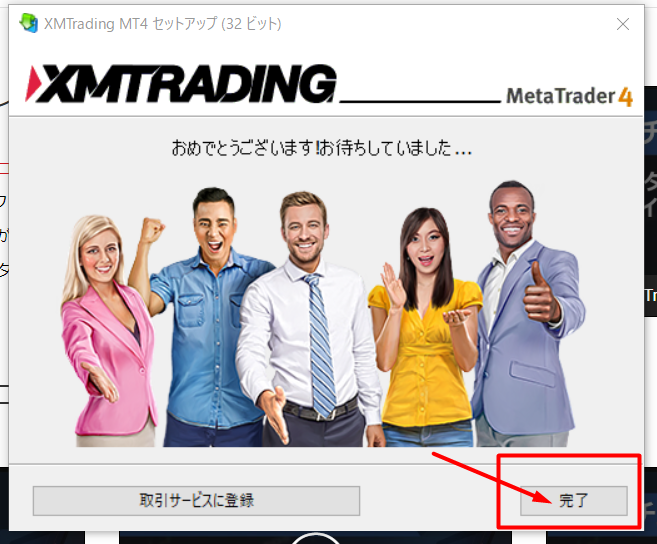
おめでとうございます!お待ちしていました・・・という画面になるまで待ちましょう。
そして最後に【完了】をクリックするとインストール完了となります。
完了をクリックした後は自動的にMT4が起動するので、このまま自身の口座情報を使いログインをしてしまいましょう。
まとめ MT4のダウンロード&インストールはとっても簡単です
初めて行なう作業は先入観で難しいと思ってしまいがちですが、MT4のダウンロード&インストールはとっても簡単でしたね(#^^#)
PC版のMT4は沢山のインジケーター等が最初から入っています。
MT4は相場分析、トレード分析には欠かせないツールなので必ず用意しましょう!!